Canon è uno dei principali produttori di prodotti di imaging di alta qualità, tra cui macchine, telecamere , stepper e dispositivi multifunzioni.
Anche se l'azienda è più popolare per le fotocamere digitali innovative, anche le sue moderne soluzioni di stampa vengono notate.
Canon ha una gamma di stampanti wireless caricate con le ultime caratteristiche e specifiche per soddisfare tutte le esigenze di stampa della casa e dell'ufficio.
Il Canon MG3620 è solo uno dei modelli di stampanti di punta che colpiscono il mercato.
Questa stampante utilizza Wi-Fi e Bluetooth per connettersi a dispositivi intelligenti compatibili, consentendo di stampare, scansionare e condividere file in modo semplice e comodo.
Tuttavia, il collegamento della stampante Canon MG3620 alla Wi-Fi può essere un problema per i nuovi utenti che imparano come gestire le loro macchine da stampa.
Questo tutorial dettagliato spiega come collegare la stampante Canon MG3620 alla Wi-Fi. Segui questi passaggi per collegare la stampante alla rete wireless .

Passaggio 1: avvia la modalità di configurazione della stampante
La stampante Canon Pixma MG3620 non si connette a Wi-Fi a meno che non si avvii prima la modalità di configurazione sulla macchina.
La modalità di configurazione prepara la stampante a connettersi a una rete wireless rendendola rilevabile.
Seguire questi passaggi per avviare la modalità di configurazione:
- Premere il pulsante di accensione per accendere la stampante
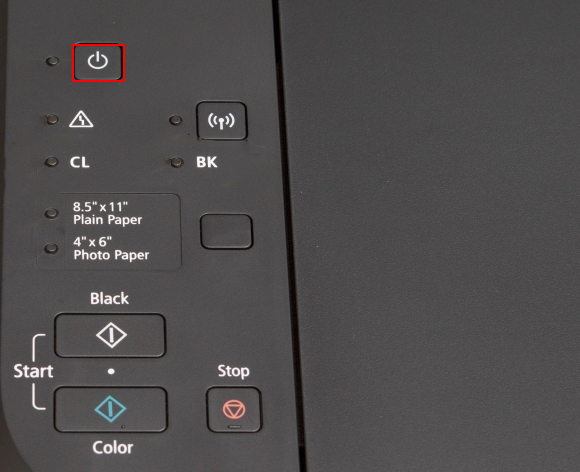
- La tua stampante potrebbe iniziare l'autocontrollo o allineare la testa di stampa. In tal caso, attendere che i processi di esecuzione finiscano
- Premere e tenere premuto il pulsante Wi-Fi delle stampanti per alcuni secondi fino a quando la luce di alimentazione inizia a lampeggiare
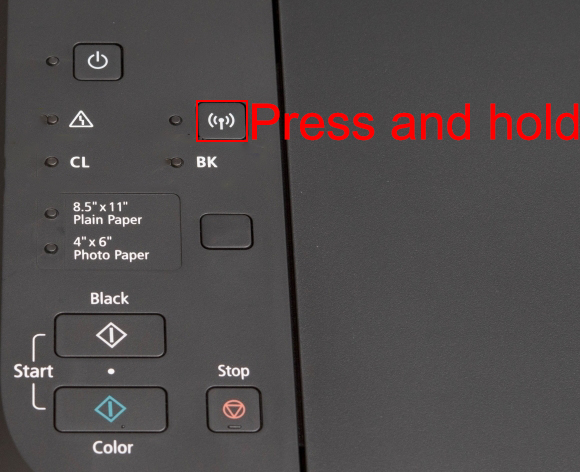
- Premere il pulsante colore

- Premere il pulsante Wi-Fi una volta fino a quando la luce wireless non inizia a lampeggiare rapidamente

- Assicurarsi che la luce sia illuminata prima di procedere
- La tua stampante è ora in modalità di configurazione e pronta per connettersi a Wi-Fi
Passaggio 2 - Scarica il software della stampante Canon
È possibile impostare la stampante Canon MG3620 per collegare Wi-Fi dal dispositivo MAC , Windows PC, Android o iOS.
Qualunque metodo preferisci, devi scaricare e installare il software appropriato per la stampante Canon sul tuo dispositivo.
Ecco i collegamenti agli installatori di software Windows e Mac
Per i dispositivi Android e iOS, è necessario scaricare rispettivamente l' app Canon Print Inkjet Selphy da Google Play Store e App Store .
Installa l'app appropriata sul dispositivo e procedi al passaggio successivo.
Passaggio 3 - Connetti la stampante Canon MG3620 a Wi -Fi
Hai tre opzioni per collegare la stampante Canon MG3620 alla tua rete wireless.
È possibile impostare la stampante per una connessione wireless utilizzando il tuo PC, smartphone o il pulsante WPS .
Lettura consigliata:
- Come collegare la stampante HP Deskjet 2600 a Wi-Fi? (Guida alla configurazione Wi-Fi della stampante HP)
- Come collegare la stampante Canon TS3122 a Wi-Fi? (Istruzioni di configurazione Wi-Fi)
- Come collegare due computer utilizzando Wi-Fi su Windows 10? (Collegamento dei computer in modalità wireless)
Prima di procedere, assicurarsi che la tua rete Wi-Fi sia attiva e che sia possibile connettersi a Internet.
Metodo 1 - Connessione usando il PC
Collegare la stampante Canon a Wi-Fi tramite un PC è l'ideale se il tuo lavoro implica la stampa da un computer.
Ecco i passaggi:
- Accendi la stampante e inizia la modalità di configurazione come spiegato sopra
- Collega il tuo computer a Wi-Fi
- Se non hai installato il tuo software di stampante, avvia il tuo browser e vai sul sito Web Canon (USA.Canon.com/Support)
- Immettere il numero di modello della stampante nella funzione di ricerca
- Seleziona la stampante dai risultati della ricerca
- Fai clic su Download del driver
- Scarica il pacchetto software consigliato
- Installa il software sul tuo computer
- Durante il processo di installazione, selezionare il paese o la regione e accettare l'accordo di licenza facendo clic su Sì
- Verrà visualizzata una finestra di dialogo Chiedere il tuo metodo di connessione preferito. Scegli la connessione LAN wireless, quindi fai clic su Avanti
- Seleziona Connetti tramite router wireless e fai clic su Avanti
- Fai clic su Avanti sulla schermata di controllo
- Seleziona la stampante nella stampante nell'elenco di rete, quindi fai clic su Avanti
- Fare clic su Avanti sulla schermata completata
- Fai clic su Avanti sulla schermata Finestra di dialogo Setup
- Installa il software opzionale e fai clic su Avanti
- Fai clic su Exit per completare l'installazione
- Ora puoi stampare e scansionare dal tuo PC in modalità wireless
Come collegare Canon MG3620 a Wi-Fi utilizzando un computer Mac
Metodo 2 - Collegamento utilizzando il dispositivo Android o iOS
Puoi anche collegare la stampante Canon MG3620 a Wi-Fi utilizzando il tuo dispositivo Android o iOS.
Ecco i passaggi:
- Accendi la stampante e inizia la modalità di configurazione come spiegato sopra
- Collega il tuo dispositivo alla tua rete Wi-Fi
- Scarica l'app Canon Print Inkjet/Selphy da Google Play o dall'App Store
- Installa l'app sul tuo dispositivo
- Avvia l'app e accetta l'accordo di licenza e i termini e le condizioni
- Una finestra di dialogo apparirà a chiedere autorizzazioni. Tocca OK per procedere
- Tocca consentire di consentire tutte le autorizzazioni richieste
- Tocca Cerca nella schermata di ricerca per le stampanti disponibili
- L'app rileverà la stampante e verrà visualizzata una finestra di dialogo con il messaggio impostato Wi-Fi per la seguente stampante
- Tocca OK
- L'app ti chiederà di connetterti alla stampante. Tocca Connetti
- Tocca Apri le impostazioni Wi-Fi nella schermata successiva
- Apparirà un messaggio che dice che la tua stampante si connetterà alla tua rete Wi-Fi
- Tocca Sì
- Immettere la password del router wireless e toccare OK
- Verrà visualizzato un altro messaggio dicendo che sono state inviate informazioni sulle impostazioni della rete. Tocca OK
- L'app acquisterà automaticamente informazioni sulla stampante Canon
- Tocca Chiudi
- La tua stampante è ora connessa a Wi-Fi. Tocca Seleziona immagini per testare la connessione o x per uscire
Come collegare la stampante Canon MG3620 a Wi-Fi utilizzando l'app Canon Stampa Inkjet/Selphy
Metodo 3 - Connessione utilizzando il pulsante WPS
L'ultimo metodo per collegare la stampante Canon MG3620 a Wi-Fi comporta l'utilizzo del pulsante WPS .
L'impostazione protetta Wi-Fi è una funzione integrata che consente di collegare i dispositivi compatibili in modalità wireless senza richiedere una password o un software.
La stampante Canon MG3620 supporta la funzione WPS, ma il router deve avere un pulsante WPS per utilizzare questo metodo di connessione.
Ecco i passaggi:
- Sposta la stampante più vicino al tuo router
- Premi il pulsante di accensione per accendere la stampante
- Premere il pulsante Wi-Fi sulla stampante fino a quando la luce di alimentazione non inizia a lampeggiare
- Premere il pulsante nero sul pannello operativo
- Premere ancora una volta il pulsante Wi-Fi fino a quando la luce wireless non inizia a battere rapidamente
- Mentre la luce wireless lampeggia rapidamente, premere e tenere premuto il pulsante WPS sul router per circa 5 secondi
- La tua stampante si connetterà automaticamente a Wi-Fi
Come collegare la stampante Canon MG3620 a Wi-Fi usando WPS
Conclusione
Come vedi, collegare una stampante Canon MG3620 al Wi-Fi è relativamente facile. Devi solo seguire i nostri suggerimenti per collegare la stampante e iniziare a stampare immediatamente.
